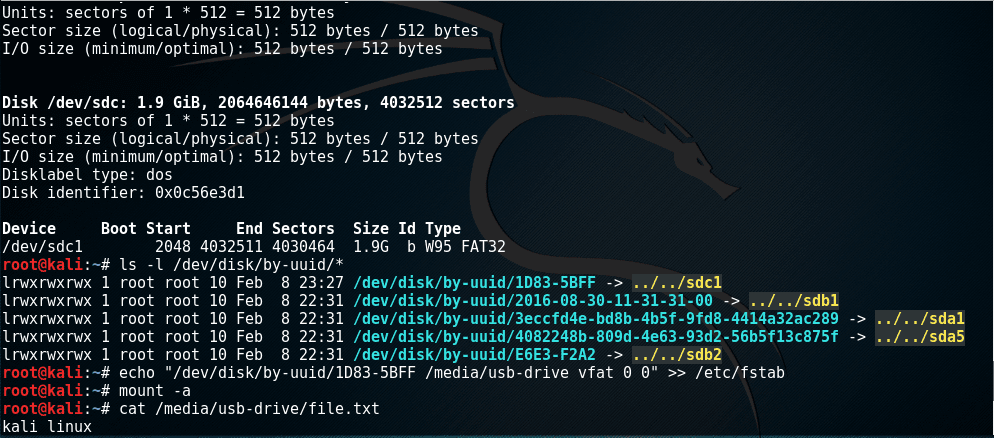如何在 Kali Linux 上挂载 USB 驱动器
客观的
如何在 Kali Linux 上挂载 USB 驱动器的过程与任何其他 Linux 发行版没有什么不同。本指南使用 Kali Linux 为您提供有关如何在 Linux 上安装 USB 驱动器的简单易懂的步骤。
操作系统和软件版本
操作系统: – Kali Linux
要求
需要对 Kali Linux 系统进行特权访问。
困难
简单的
惯例
# – 要求以root权限直接以root用户身份或使用
sudo命令执行给定的linux命令$ – 要求以常规非特权用户身份执行给定的 Linux 命令
视频
指示
USB 块设备名称
鉴于您已经将 USB 驱动器插入计算机,我们首先需要确定 USB 分区的块设备名称。解决此问题的最简单方法是执行 fdisk -l 命令来列出所有驱动器及其关联分区。
# fdisk -l
...
...
Disk /dev/sdc: 1.9 GiB, 2064646144 bytes, 4032512 sectors
Units: sectors of 1 * 512 = 512 bytes
Sector size (logical/physical): 512 bytes / 512 bytes
I/O size (minimum/optimal): 512 bytes / 512 bytes
Disklabel type: dos
Disk identifier: 0x0c56e3d1
Device Boot Start End Sectors Size Id Type
/dev/sdc1 2048 4032511 4030464 1.9G b W95 FAT32
扫描上述 fdisk -l 命令的输出并找到分区块名称。在上面的示例中,它是 /dev/sdc1。
创建挂载点
接下来,创建一个挂载点作为 USB 分区挂载的目标目录。在我们挂载上述 USB 分区后,该目录将包含 USB 驱动器中存储的所有文件。为您的 USB 挂载点目录选择任意名称,例如 usb-drive。
# mkdir /media/usb-drive
安装USB驱动器
在此阶段,我们已准备好挂载 USB 驱动器分区。执行以下挂载命令,同时将块设备路径 ( /dev/sdc1 ) 替换为您之前记下的路径。
# mount /dev/sdc1 /media/usb-drive/
访问您的 USB 驱动器
(可选)使用以下 Linux 命令检查您的 USB 驱动器是否已正确安装:
# mount | grep sdc1
/dev/sdc1 on /media/usb-drive type vfat (rw,relatime,fmask=0022,dmask=0022,codepage=437,iocharset=utf8,shortname=mixed,errors=remount-ro)
导航到之前创建的挂载点目录/media/usb-drive,访问 USB 驱动器上的文件:
# cd /media/usb-drive
# ls
卸载USB
在未执行正确的卸载之前,请勿移除 USB 驱动器,否则您将面临丢失数据的风险:
# umount /media/usb-drive
永久安装
如果您需要在重新启动后永久挂载 USB 驱动器,首先您需要确定属于您要挂载的 USB 分区的 UUID:
# ls -l /dev/disk/by-uuid/*
创建一个新的 /etc/fstab 条目:
# echo "/dev/disk/by-uuid/1D83-5BFF /media/usb-drive vfat 0 0" >> /etc/fstab
现在,您的 USB 驱动器将在重新启动后自动安装。请注意,无法保证 UUID 的唯一性。建议改用分区标签,但这是另一个故事了。